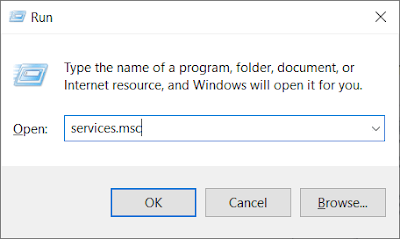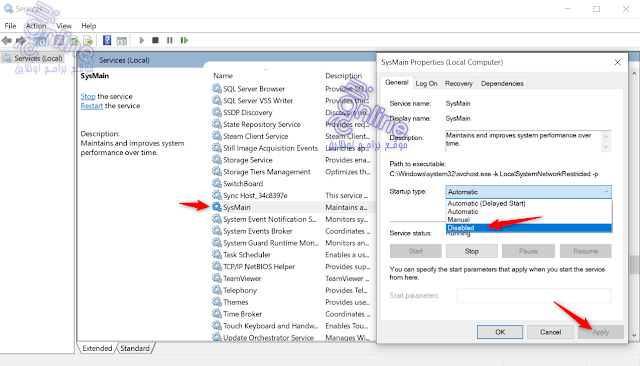من المشاكل الشائعة في ويندوز 10 هي مشكلة استهلاك القرص الصلب بنسبة Disk usage 100% وهذا الامر يؤدي ضعف اداء الكومبيوتر وبطىء وتجمد الحاسوب الخاص بك، ان المسؤول الرئيسي على الاغلب لمشكلة استهلاك القرص الصلب 100% هي مشاكل في خدمات ويندوز 10 التي تعمل عند بدء تشغيل الويندوز ولنكون دقيقين اكثر هما خدمتي sysmain و Windows search ولهذا يجب تجربة تعطيل واحدة او كلا الخدمتين وملاحظة الفرق في الاداء تابعوا معنا إصلاح مشكلة Disk usage 100% في ويندوز 10.
حل مشكلة Disk usage 100% في ويندوز 10
إيقاف او تعطيل Superfetch
لإيقاف Superfetch مؤقتًا اتبع الخطوات التالية :
انقر بزر الماوس الأيمن على رمز ابدأ Start ستظهر لك قائمة انقر على Windows Powershell -admin او command prompt -admin .
الآن قم بإدخال الأمر net.exe stop sysmain واضغط على ENTER سيؤدي ذلك الى الايقاف المؤقت لخدمة Superfetch
الآن اذهب الى Task manager وانظر الى نسبة استخدام القرص الصلب Disk usage إذا رأيتها قد انخفضت واداء الكومبيوتر قد تحسن فهذا يعني ان خدمة Superfetch هي سبب المشكلة .
يمكنك الآن تعطيلها نهائيًا من خلال الانتقال إلى قائمة خدمات ويندوز 10 :
من لوحة المفاتيح اضغط على "علامة الويندوز + حرف R"
اكتب في النافذة services.msc وانقر على OK
انزل الى الاسفل وابحث في قائمة خدمات ويندوز 10 عن SysMain انقر عليها بزر الماوس اليمين وانقر على Properties
الآن بجنب Startup type انقر على القائمة المنسدلة واختر Disabled بعدها انقر على Apply ثم OK
إذا لم يؤد إيقاف / تعطيل SysMain إلى حل مشكلتك ، فيمكنك محاولة إيقاف / تعطيل خدمة Windows Search التي هي ايضاً مسؤولة عن مشكلة استخدام الديسك 100% .
إيقاف او تعطيل Windows Search
لإيقاف Windows Search مؤقتًا اتبع الخطوات التالية :
انقر بزر الماوس الأيمن على رمز ابدأ Start ستظهر لك قائمة انقر على Windows Powershell (admin) او command prompt (admin)
الآن قم بإدخال الأمر net.exe stop “Windows search” واضغط على ENTER سيؤدي ذلك الى الايقاف المؤقت لخدمة windows search .
الآن اذهب الى Task manager وانظر الى نسبة استخدام القرص اذا انخفضت فيمكنك تعطيل هذه الخدمة باتباع الخطوات أدناه.
من لوحة المفاتيح اضغط على "علامة الويندوز + حرف R"
اكتب في النافذة services.msc وانقر على OK
انزل الى الاسفل وابحث في قائمة خدمات ويندوز 10 عن Windows search انقر عليها بزر الماوس اليمين وانقر على Properties
الآن بجنب Startup type انقر على القائمة المنسدلة واختر Disabled بعدها انقر على Apply ثم OK
اذا لم تنجح معك الطريقتين السابقتين فيجب عليك عمل فحص للقرص الصلب الخاص بك للتحقق من وجود اخطاء واصلاحها
فحص القرص الصلب Disk Check
اذهب الى Windows Explorer
اضغط بزر الماوس الايمن على القرص C واختر Properties.
انقر على نافذة التبويب Tools ، تحت بند Error checking انقر على Check.
اذا ظهرت لك نافذة جديدة انقر على Scan drive. انتظر بينما يقوم النظام بمسح محرك الأقراص ؛ قد تكون هناك حاجة إلى إعادة تشغيل الكومبيوتر لإصلاح القرص بالكامل.